centos7下rsync+crontab定期同步备份
最近需求想定期备份内部重要的服务器数据到存储里面,顺便做个笔记
以前整过一个win下的cwrsync(客户端)+rsync(服务端:存储)的bat脚本
这次整一个Linux下的脚本sh,执行定期自动备份数据

客户端:192.168.0.100(rsync-Linux)
服务端:192.168.0.252(存储)
rsync简介:
rsync是linux系统下的数据镜像备份工具。使用快速增量备份工具Remote Sync可以远程同步,支持本地复制,或者与其他SSH、rsync主机同步。
1.服务端配置:
rsync的服务端主要是群辉的存储,所以直接有界面式的配置,所以这边就不详细讲解,如下图:

2.客户端配置:
创建密码文件,/etc/rsyncd/rsyncd.pass,并修改为 600 权限
[root@localhost ~]# mkdir rsyncd [root@localhost ~]# vim /rsyncd/rsyncd.pass [root@localhost ~]# chmod 600 /rsyncd/rsyncd.pass
▲说明:/rsyncd/rsyncd.pass其内密码需要和服务端内/etc/rsyncd/rsyncd.pass或存储rsync指定用户的密码保持一致
客户端向服务端传输文件,如果是 873 端口,可以把 --port 去掉
rsync -arvz --progress /data rsync@192.168.0.252::log --password-file=/rsyncd/rsyncd.pass
若有需要也可以从服务端拉取文件,需要把服务器的 /etc/rsyncd/rsyncd.conf 中的 write only = yes 给去掉
#拉取整个目录 rsync -arvz --progress --password-file=/rsyncd/rsyncd.pass --port=873 rsync@192.168.0.252::log /var/log #拉取单个文件 rsync -arvz --progress --password-file=/rsyncd/rsyncd.pass --port=873 rsync@192.168.0.252::log/a.log /var/log
rsync服务端配置参数:
全局参数 在文件中[module]之前的所有参数都是全局参数,当然也可以在全局参数部分定义模块参数,这时候该参数的值就是所有模块的默认值。 port 指定后台程序使用的端口号,默认为873。 motd file "motd file"参数用来指定一个消息文件,当客户连接服务器时该文件的内容显示给客户,默认是没有motd文件的。 log file "log file"指定rsync的日志文件,而不将日志发送给syslog。比如可指定为“/var/log/rsyncd.log”。 pid file 指定rsync的pid文件,通常指定为“/var/run/rsyncd.pid”。 syslog facility 指定rsync发送日志消息给syslog时的消息级别,常见的消息级别是:uth, authpriv, cron, daemon, ftp, kern, lpr, mail, news, security, sys-log, user, uucp, local0, local1, local2, local3,local4, local5, local6和local7。默认值是daemon。 模块参数 主要是定义服务器哪个目录要被同步。其格式必须为“[module]”形式,这个名字就是在rsync 客户端看到的名字,其实有点象Samba服务器提供的共享名。而服务器真正同步的数据是通过 path 来指定的。我们可以根据自己的需要,来指定多个模块,模块中可以定义以下参数: comment 给模块指定一个描述,该描述连同模块名在客户连接得到模块列表时显示给客户。默认没有描述定义。 path 指定该模块的供备份的目录树路径,该参数是必须指定的。 use chroot 如 果"use chroot"指定为true,那么rsync在传输文件以前首先chroot到path参数所指定的目录下。这样做的原因是实现额外的安全防护,但是缺 点是需要以roots权限,并且不能备份指向外部的符号连接所指向的目录文件。默认情况下chroot值为true。 uid 该选项指定当该模块传输文件时守护进程应该具有的uid,配合gid选项使用可以确定哪些可以访问怎么样的文件权限,默认值是"nobody"。 gid 该选项指定当该模块传输文件时守护进程应该具有的gid。默认值为"nobody"。 max connections 指定该模块的最大并发连接数量以保护服务器,超过限制的连接请求将被告知随后再试。默认值是0,也就是没有限制。 list 该选项设定当客户请求可以使用的模块列表时,该模块是否应该被列出。如果设置该选项为false,可以创建隐藏的模块。默认值是true。 read only 该选项设定是否允许客户上载文件。如果为true那么任何上载请求都会失败,如果为false并且服务器目录读写权限允许那么上载是允许的。默认值为true。 exclude 用来指定多个由空格隔开的多个文件或目录(相对路径),并将其添加到exclude列表中。这等同于在客户端命令中使用--exclude来指定模式,一个 模块只能指定一个exclude选项。但是需要注意的一点是该选项有一定的安全性问题,客户很有可能绕过exclude列表,如果希望确保特定的文件不能 被访问,那就最好结合uid/gid选项一起使用。 exclude from 指定一个包含exclude模式的定义的文件名,服务器从该文件中读取exclude列表定义。 include 用来指定不排除符合要求的文件或目录。这等同于在客户端命令中使用--include来指定模式,结合include和exclude可以定义复杂的exclude/include规则。 include from 指定一个包含include模式的定义的文件名,服务器从该文件中读取include列表定义。 auth users 该选项指定由空格或逗号分隔的用户名列表,只有这些用户才允许连接该模块。这里的用户和系统用户没有任何关系。如果"auth users"被设置,那么客户端发出对该模块的连接请求以后会被rsync请求challenged进行验证身份这里使用的 challenge/response认证协议。用户的名和密码以明文方式存放在"secrets file"选项指定的文件中。默认情况下无需密码就可以连接模块(也就是匿名方式)。 secrets file 该选项指定一个包含定义用户名:密码对的文件。只有在"auth users"被定义时,该文件才有作用。文件每行包含一个username:passwd对。一般来说密码最好不要超过8个字符。没有默认的 secures file名,需要限式指定一个(例如:/etc/rsyncd.passwd)。注意:该文件的权限一定要是600,否则客户端将不能连接服务器。 strict modes 该选项指定是否监测密码文件的权限,如果该选项值为true那么密码文件只能被rsync服务器运行身份的用户访问,其他任何用户不可以访问该文件。默认值为true。 hosts allow 该选项指定哪些IP的客户允许连接该模块。客户模式定义可以是以下形式: 单个IP地址,例如:192.167.0.1 整个网段,例如:192.168.0.0/24,也可以是192.168.0.0/255.255.255.0 多个IP或网段需要用空格隔开,“*”则表示所有,默认是允许所有主机连接。 hosts deny 指定不允许连接rsync服务器的机器,可以使用hosts allow的定义方式来进行定义。默认是没有hosts deny定义。 ignore errors 指定rsyncd在判断是否运行传输时的删除操作时忽略server上的IO错误,一般来说rsync在出现IO错误时将将跳过--delete操作,以防止因为暂时的资源不足或其它IO错误导致的严重问题。 ignore nonreadable 指定rysnc服务器完全忽略那些用户没有访问权限的文件。这对于在需要备份的目录中有些文件是不应该被备份者得到的情况是有意义的。 lock file 指定支持max connections参数的锁文件,默认值是/var/run/rsyncd.lock。 transfer logging 使rsync服务器使用ftp格式的文件来记录下载和上载操作在自己单独的日志中。 log format 通过该选项用户在使用transfer logging可以自己定制日志文件的字段。其格式是一个包含格式定义符的字符串,可以使用的格式定义符如下所示: %h 远程主机名 %a 远程IP地址 %l 文件长度字符数 %p 该次rsync会话的进程id %o 操作类型:"send"或"recv" %f 文件名 %P 模块路径 %m 模块名 %t 当前时间 %u 认证的用户名(匿名时是null) %b 实际传输的字节数 %c 当发送文件时,该字段记录该文件的校验码 默认log格式为:"%o %h [%a] %m (%u) %f %l",一般来说,在每行的头上会添加"%t [%p] "。在源代码中同时发布有一个叫rsyncstats的perl脚本程序来统计这种格式的日志文件。 timeout 通过该选项可以覆盖客户指定的IP超时时间。通过该选项可以确保rsync服务器不会永远等待一个崩溃的客户端。超时单位为秒钟,0表示没有超时定义,这也是默认值。对于匿名rsync服务器来说,一个理想的数字是600。 refuse options 通过该选项可以定义一些不允许客户对该模块使用的命令参数列表。这里必须使用命令全名,而不能是简称。但发生拒绝某个命令的情况时服务器将报告错误信息然后退出。如果要防止使用压缩,应该是:"dont compress = *"。 dont compress 用来指定那些不进行压缩处理再传输的文件,默认值是*.gz *.tgz *.zip *.z *.rpm *.deb *.iso *.bz2 *.tbz
rsync常用命令:
-v, --verbose 详细模式输出 -q, --quiet 精简输出模式 -c, --checksum 打开校验开关,强制对文件传输进行校验 -a, --archive 归档模式,表示以递归方式传输文件,并保持所有文件属性,等于-rlptgoD -r, --recursive 对子目录以递归模式处理 -R, --relative 使用相对路径信息 -b, --backup 创建备份,也就是对于目的已经存在有同样的文件名时,将老的文件重新命名为~filename。可以使用--suffix选项来指定不同的备份文件前缀。 --backup-dir 将备份文件(如~filename)存放在在目录下。 -suffix=SUFFIX 定义备份文件前缀 -u, --update 仅仅进行更新,也就是跳过所有已经存在于DST,并且文件时间晚于要备份的文件。(不覆盖更新的文件) -l, --links 保留软链结 -L, --copy-links 想对待常规文件一样处理软链结 --copy-unsafe-links 仅仅拷贝指向SRC路径目录树以外的链结 --safe-links 忽略指向SRC路径目录树以外的链结 -H, --hard-links 保留硬链结 -p, --perms 保持文件权限 -o, --owner 保持文件属主信息 -g, --group 保持文件属组信息 -D, --devices 保持设备文件信息 -t, --times 保持文件时间信息 -S, --sparse 对稀疏文件进行特殊处理以节省DST的空间 -n, --dry-run现实哪些文件将被传输 -W, --whole-file 拷贝文件,不进行增量检测 -x, --one-file-system 不要跨越文件系统边界 -B, --block-size=SIZE 检验算法使用的块尺寸,默认是700字节 -e, --rsh=COMMAND 指定使用rsh、ssh方式进行数据同步 --rsync-path=PATH 指定远程服务器上的rsync命令所在路径信息 -C, --cvs-exclude 使用和CVS一样的方法自动忽略文件,用来排除那些不希望传输的文件 --existing 仅仅更新那些已经存在于DST的文件,而不备份那些新创建的文件 --delete 删除那些DST中SRC没有的文件 --delete-excluded 同样删除接收端那些被该选项指定排除的文件 --delete-after 传输结束以后再删除 --ignore-errors 及时出现IO错误也进行删除 --max-delete=NUM 最多删除NUM个文件 --partial 保留那些因故没有完全传输的文件,以是加快随后的再次传输 --force 强制删除目录,即使不为空 --numeric-ids 不将数字的用户和组ID匹配为用户名和组名 --timeout=TIME IP超时时间,单位为秒 -I, --ignore-times 不跳过那些有同样的时间和长度的文件 --size-only 当决定是否要备份文件时,仅仅察看文件大小而不考虑文件时间 --modify-window=NUM 决定文件是否时间相同时使用的时间戳窗口,默认为0 -T --temp-dir=DIR 在DIR中创建临时文件 --compare-dest=DIR 同样比较DIR中的文件来决定是否需要备份 -P 等同于 --partial --progress 显示备份过程 -z, --compress 对备份的文件在传输时进行压缩处理 --exclude=PATTERN 指定排除不需要传输的文件模式 --include=PATTERN 指定不排除而需要传输的文件模式 --exclude-from=FILE 排除FILE中指定模式的文件 --include-from=FILE 不排除FILE指定模式匹配的文件 --version 打印版本信息 --address 绑定到特定的地址 --config=FILE 指定其他的配置文件,不使用默认的rsyncd.conf文件 --port=PORT 指定其他的rsync服务端口 --blocking-io 对远程shell使用阻塞IO -stats 给出某些文件的传输状态 --progress 在传输时现实传输过程 --log-format=formAT 指定日志文件格式 --password-file=FILE 从FILE中得到密码 --bwlimit=KBPS 限制I/O带宽,KBytes per second -h, --help 显示帮助信息
crontab简介:
crond是linux下用来周期性的执行某种任务或等待处理某些事件的一个守护进程,与windows下的计划任务类似,当安装完成操作系统后,默认会安装此服务工具,并且会自动启动crond进程,crond进程每分钟会定期检查是否有要执行的任务,如果有要执行的任务,则自动执行该任务。 Linux下的任务调度分为两类:系统任务调度和用户任务调度。 系统任务调度:系统周期性所要执行的工作,比如写缓存数据到硬盘、日志清理等。在/etc目录下有一个crontab文件,这个就是系统任务调度的配置文件。 /etc/crontab文件包括下面几行: [root@localhost ~]# cat /etc/crontab SHELL=/bin/bash PATH=/sbin:/bin:/usr/sbin:/usr/bin MAILTO=""HOME=/ # run-parts 51 * * * * root run-parts /etc/cron.hourly 24 7 * * * root run-parts /etc/cron.daily 22 4 * * 0 root run-parts /etc/cron.weekly 42 4 1 * * root run-parts /etc/cron.monthly
前四行是用来配置crond任务运行的环境变量,第一行SHELL变量指定了系统要使用哪个shell,这里是bash,第二行PATH变量指定了系统执行命令的路径,第三行MAILTO变量指定了crond的任务执行信息将通过电子邮件发送给root用户,如果MAILTO变量的值为空,则表示不发送任务执行信息给用户,第四行的HOME变量指定了在执行命令或者脚本时使用的主目录。
用户任务调度:用户定期要执行的工作,比如用户数据备份、定时邮件提醒等。用户可以使用 crontab 工具来定制自己的计划任务。所有用户定义的crontab 文件都被保存在 /var/spool/cron目录中。其文件名与用户名一致。
crontab文件的含义:
用户所建立的crontab文件中,每一行都代表一项任务,每行的每个字段代表一项设置,它的格式共分为六个字段,前五段是时间设定段,第六段是要执行的命令段,格式如下:
minute hour day month week command
其中:
minute: 表示分钟,可以是从0到59之间的任何整数。
hour:表示小时,可以是从0到23之间的任何整数。
day:表示日期,可以是从1到31之间的任何整数。
month:表示月份,可以是从1到12之间的任何整数。
week:表示星期几,可以是从0到7之间的任何整数,这里的0或7代表星期日。
command:要执行的命令,可以是系统命令,也可以是自己编写的脚本文件。
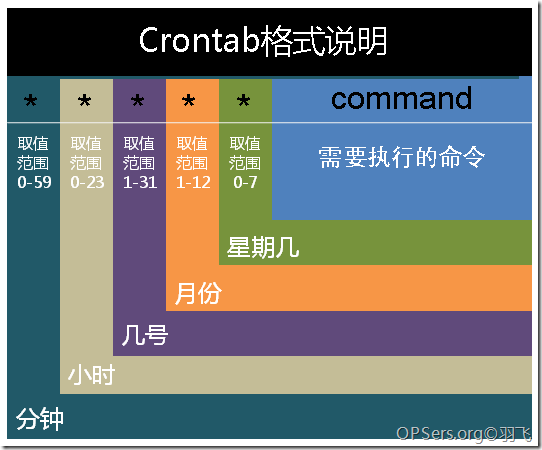
在以上各个字段中,还可以使用以下特殊字符:
星号(*):代表所有可能的值,例如month字段如果是星号,则表示在满足其它字段的制约条件后每月都执行该命令操作。
逗号(,):可以用逗号隔开的值指定一个列表范围,例如,“1,2,5,7,8,9”
中杠(-):可以用整数之间的中杠表示一个整数范围,例如“2-6”表示“2,3,4,5,6”
正斜线(/):可以用正斜线指定时间的间隔频率,例如“0-23/2”表示每两小时执行一次。同时正斜线可以和星号一起使用,例如*/10,如果用在minute字段,表示每十分钟执行一次。
crontab常用命令:
1.列出crontab文件
为了列出crontab文件,可以用:
[root@localhost ~]# crontab -l 0,15,30,45,18-06 * * * /bin/echo `date` > dev/tty
你将会看到和上面类似的内容。可以使用这种方法在$HOME目录中对crontab文件做一备份:
[root@localhost ~]# crontab -l > $HOME/mycron
这样,一旦不小心误删了crontab文件,可以用上一节所讲述的方法迅速恢复。
2.编辑crontab文件
如果希望添加、删除或编辑crontab文件中的条目,而编辑环境变量又设置为v i,那么就可以用vi来编辑crontab文件,相应的命令为:
[root@localhost ~]# crontab -e
可以像使用vi编辑其他任何文件那样修改crontab文件并退出。如果修改了某些条目或添加了新的条目,那么在保存该文件时, c r o n会对其进行必要的完整性检查。如果其中的某个域出现了超出允许范围的值,它会提示你。
我们在编辑crontab文件时,没准会加入新的条目。例如,加入下面的一条:
# DT:delete core files,at 3.30am on 1,7,14,21,26,26 days of each month(注释说明)
30 3 1,7,14,21,26 * * /bin/find -name "core' -exec rm {} \;
现在保存并退出。最好在crontab文件的每一个条目之上加入一条注释,这样就可以知道它的功能、运行时间,更为重要的是,知道这是哪位用户的作业。
现在让我们使用前面讲过的crontab -l命令列出它的全部信息:
[root@localhost ~]# crontab -l
# (crondave installed on Tue May 4 13:07:43 1999)
# DT:ech the date to the console every 30 minites
0,15,30,45 18-06 * * * /bin/echo `date` > /dev/tty1
# DT:delete core files,at 3.30am on 1,7,14,21,26,26 days of each month
30 3 1,7,14,21,26 * * /bin/find -name "core' -exec rm {} \;
3.删除crontab文件
要删除crontab文件,可以用:
[root@localhost ~]# crontab -r
crontab使用实例
实例1:每1分钟执行一次command
命令:
* * * * * command
实例2:每星期日的晚上00 : 00执行rsync-sh脚本
命令:
[root@localhost ~]# crontab -e # DT:Execute rsync-sh script every Sunday at 00: 00(注释说明) 0 0 * * 7 sh /root/rsyncd/rsync-gitbak.sh
rsync客户端自动与rsync服务器端同步:
首先,我们来做一个shell脚本
[root@localhost rsyncd]# vim rsyncd.sh #!/bin/bash rsync -arvz --progress /data rsync@192.168.0.252::log --password-file=/rsyncd/rsyncd.pass
命令:crontab -e来编辑加入计划任务
[root@localhost ~]# crontab -e # DT:Execute rsync-sh script every Sunday at 00: 00(注释说明) 0 0 * * 7 sh /root/rsyncd/rsyncd.sh
使用crontab -l查看加入的计划任务
[root@localhost ~]# crontab -l 0 0 * * 7 sh /root/rsyncd/rsyncd.sh
注意:
1. 当程式在你所指定的时间执行后,系统会寄一封信给你,显示该程式执行的内容,若是你不希望收到这样的信,请在每一行空一格之后加上 > /dev/null 2>&1 即可。
2. %在crontab中被认为是newline,要用\来escape才行。比如crontab执行行中,如果有"date +%Y%m%d",必须替换为:"date +\%Y\%m\%d"
遇到的问题和解决方法:
在Windows上面编辑了sh脚本上传到Linux上面,执行报错:
bad interpreter:No such file or directory
vim rsyncd.sh用命令:set ff?查看是doc还是unix格式,如果是dos格式,用命令:set ff=unix转化为unix格式

